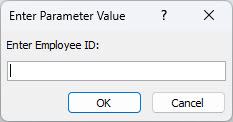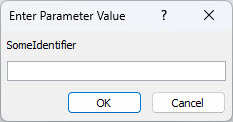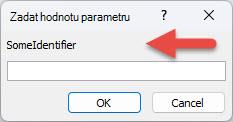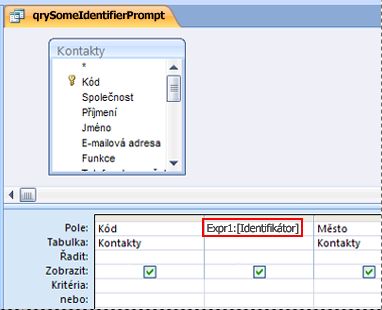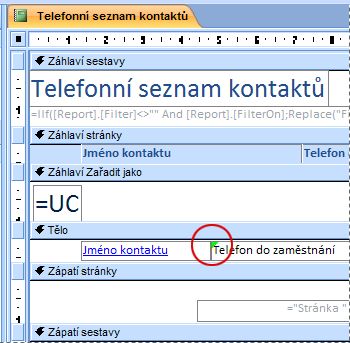Někdy se při otevření Access objektu (například tabulky, dotazu, formuláře nebo sestavy) Access zobrazí dialogové okno Zadat hodnotu parametru . Access toto dialogové okno zobrazí, když otevřete objekt obsahující identifikátor nebo výraz, který Access neumí interpretovat.
Někdy se jedná o požadované chování. Tvůrce databáze mohl třeba vytvořit dotaz, který vám při každém spuštění umožňuje zadat informace, jako je datum zahájení nebo identifikační číslo zaměstnance. Taková výzva může vypadat takto:
V jiných případech ale nechcete, aby se toto dialogové okno zobrazovala. Je možné, že jste například provedli nějaké změny v návrhu databáze. Když teď otevřete objekt, Access neočekávaně zobrazí dialogové okno se zprávou, které nerozumíte.
Tento článek obsahuje postupy, jak zjistit, proč Access vyžadovat hodnotu parametru a jak můžete požadavky zastavit.
Zastavení požadavku na hodnotu parametru
Pokud chcete zobrazení dialogového okna Zadat hodnotu parametru zastavit, zkontrolujte všechny výrazy přidružené k objektu, se kterým pracujete, a vyhledejte identifikátor, který způsobuje zobrazení dialogového okna. Potom opravte identifikátor nebo syntaxi výrazu, který identifikátor obsahuje.
Odkazy na další informace o syntaxi výrazů najdete v dolní části tohoto článku nápovědy.
Když se zobrazí nežádoucí dialogové okno Zadat hodnotu parametru , poznamenejte si identifikátor nebo výraz, který je uvedený v dialogovém okně. Například "SomeIdentifier", jak je znázorněno na následujícím snímku obrazovky.
Pak vyberte Zrušit a pokračujte jedním z následujících postupů v závislosti na typu objektu, který otevíráte, když se zobrazí dialogové okno. Postupy poskytují obecné pokyny pro kontrolu výrazů v různých typech objektů. Konkrétní změny, které je nutné provést, však závisejí na struktuře databáze.
Překlepy v dotazech jsou častou příčinou zobrazování nežádoucí výzvy k zadání parametru. Jak již bylo zmíněno, jestliže je dotaz navržen tak, aby při svém spuštění zobrazoval výzvu k zadání hodnoty parametru, je zobrazení dialogového okna Zadat hodnotu parametru žádoucí. Pokud jste si ale jistí, že dotaz by neměl požadovat hodnotu parametru, pomocí tohoto postupu zkontrolujte, jestli dotaz neobsahuje nesprávné výrazy.
-
Klikněte pravým tlačítkem myši na dotaz v navigačním podokně a klikněte na příkaz Návrhové zobrazení.
-
Zkontrolujte identifikátory a výrazy v řádku Pole a v řádcích Kritéria a určete, jestli nějaká část textu odpovídá textu, který je zobrazený v dialogovém okně Zadat hodnotu parametru. Konkrétně platí, že pokud jedna z buněk v řádku Pole obsahuje hodnotu , například Výraz1: [SomeIdentifier], může to být zdroj výzvy k zadání parametru.
Odkazy na další informace o vytváření parametrových dotazů najdete v dolní části tohoto článku nápovědy.
Pokud se dialogové okno Zadat hodnotu parametru zobrazuje při otevření sestavy, zkontrolujte vlastnosti sestavy tímto postupem:
-
Klikněte pravým tlačítkem myši na sestavu v navigačním podokně a potom klikněte na příkaz Návrhové zobrazení.
Poznámka: Před pokračováním zjistěte, zda některé ovládací prvky v sestavě nemají ve svém levém horním rohu zobrazen zelený trojúhelníček. Trojúhelník znamená, že Access nemůže vyhodnotit identifikátor nebo výraz ve vlastnosti Zdroj ovládacího prvku daného ovládacího prvku. Pokud některé ovládací prvky zobrazují zelený trojúhelník, věnujte těmto ovládacím prvkům při procházení těchto kroků zvláštní pozornost.
-
Pokud se podokno úloh Seznam vlastností nezobrazuje, zobrazte ho stisknutím klávesy F4.
-
V podokně úloh Seznam vlastností vyberte kartu Vše .
-
Vyberte ovládací prvek, který zobrazuje data v sestavě (například textové pole, zaškrtávací políčko nebo pole se seznamem). Pokud některé ovládací prvky zobrazují zelený trojúhelník uvedený v kroku 1, klikněte nejprve na jeden z těchto ovládacích prvků.
-
V podokně úloh Seznam vlastností zkontrolujte ve vlastnosti Zdroj ovládacího prvku výskyt identifikátoru, který byl zobrazen v dialogovém okně Zadat hodnotu parametru, a v případě potřeby výraz upravte.
-
Opakujte kroky 4 a 5 pro další ovládací prvky v sestavě, dokud nenajdete výraz, který způsobuje problém.
-
Pokud problém pořád nemůžete najít, zkontrolujte, jestli v podokně Skupina, řazení a součet nejsou správné výrazy:
-
Pokud se podokno Skupina, řazení a součet nezobrazuje, vyberte na kartě Návrh rozložení sestavy ve skupině Seskupení & Souhrny možnost Seskupovat& Seřadit.
-
Pokud se na řádku v podokně Seskupit, seřadit a součet zobrazí "Seskupit podle výrazu" nebo "Seřadit podle výrazu", výběrem slova "výraz" otevřete Tvůrce výrazů, kde můžete výraz prozkoumat a v případě potřeby ho upravit.
-
Pokud se dialogové okno Zadat hodnotu parametru zobrazí při každém otevření formuláře, může být v podkladovém dotazu nesprávný výraz. Prozkoumejte podkladový dotaz a vyhledejte nesprávný výraz.
-
Klikněte pravým tlačítkem myši na formulář v navigačním podokně a pak vyberte Návrhové zobrazení.
-
Pokud se podokno úloh Seznam vlastností nezobrazuje, zobrazte ho stisknutím klávesy F4.
-
Ujistěte se, že je v seznamu v horní části podokna úloh Seznam vlastností vybraná možnost Formulář, a pak vyberte kartu Vše.
-
Zkontrolujte vlastnost Zdroj záznamů. Pokud obsahuje název dotazu nebo SQL příkaz, je některý identifikátor v příkazu zřejmě nesprávný a způsobuje zobrazování dialogového okna Zadat hodnotu parametru. Vyberte pole vlastnosti Zdroj záznamů a potom klikněte na tlačítko Sestavit
-
Nesprávný výraz vyhledejte pomocí postupu, který najdete v části Kontrola výrazů v dotazu.
Důležité informace: Pokud chcete uložit změny dotazu, až budete hotovi, zavřete dotaz a před přepnutím zpět do zobrazení formuláře formulář uložte. Jinak budou všechny změny provedené v dotazu ztraceny.
Příčinou zobrazování dialogového okna Zadat hodnotu parametru může být nesprávný výraz ve vlastnosti Zdroj řádků ovládacího prvku pole se seznamem nebo seznamu. V některých případech se dialogové okno nezobrazí, dokud se tento ovládací prvek nepokusíte použít. Ke kontrole vlastnosti Zdroj řádků ovládacího prvku použijte tento postup:
-
Klikněte pravým tlačítkem myši na formulář v navigačním podokně a pak vyberte Návrhové zobrazení.
-
Klikněte na pole se seznamem nebo seznam, který chcete zkontrolovat.
-
Pokud se podokno úloh Seznam vlastností nezobrazuje, zobrazte ho stisknutím klávesy F4.
-
Vyberte kartu Data a pak zkontrolujte vlastnost Zdroj řádků a zjistěte, jestli některý z textů odpovídá textu v dialogovém okně Zadat hodnotu parametru .
Pokud Access zobrazí dialogové okno Zadat hodnotu parametru při každém otevření tabulky, je nesprávný výraz pravděpodobně ve vlastnosti Zdroj řádků vyhledávacího pole v této tabulce.
-
Klikněte pravým tlačítkem myši na tabulku v navigačním podokně a pak vyberte Návrhové zobrazení.
-
Pokud chcete zjistit, jestli je pole vyhledávací pole, vyberte název pole a pak v části Vlastnosti pole vyberte kartu Vyhledávání . Pokud karta obsahuje pole vlastnosti Zdroj řádků, dané pole je vyhledávací pole. Zkontrolujte vlastnost Zdroj řádků. Pokud obsahuje SQL příkaz, je některý identifikátor v příkazu zřejmě nesprávný a způsobuje zobrazování dialogového okna Zadat hodnotu parametru.
Poznámka: Tabulka může obsahovat víc vyhledávacích polí, a proto zkontrolujte kartu Vyhledávání u každého pole.
Viz také
Přidávání funkcí do výrazů v Accessu
Požádání uživatele o zadání kritérií při spuštění dotazu pomocí parametrů